Guida alla creazione ed impostazione di un corso su Moodle
| Site: | Piattaforma Moodle della Scuola di scienze umane, sociali e del patrimonio culturale |
| Course: | Piattaforma Moodle della Scuola di scienze umane, sociali e del patrimonio culturale |
| Book: | Guida alla creazione ed impostazione di un corso su Moodle |
| Printed by: | Guest user |
| Date: | Sunday, 7 December 2025, 4:50 AM |
Introduzione
Con questo breve tutorial mostreremo come creare un nuovo corso su Moodle utilizzando il Course Fisher, come modificare o rimuovere la chiave di iscrizione automaticamente impostata e come importare i contenuti di un corso precedente (eventualmente creando anche nuove sezioni).
Ciascuna sezione del tutorial può essere comodamente raggiunta tramite il menu in alto a destra, di seguito riportato, o attraverso le frecce di avanzamento posizionate in cima ed in calce a ciascuna pagina:
- Course fisher - Attivazione corsi
- Modalità di accesso al corso
- Importare i contenuti di un corso precedente
- Iscrizione di "Altri docenti" al corso
Per problemi con la procedura o supporto tecnico scrivere a moodle.scienzeumane@unipd.it
Course fisher - Attivazione corsi
Il blocco Course fisher - Attivazione corsi permette ai Docenti titolari di un insegnamento di creare il relativo corso su Moodle in autonomia, accompagnato eventualmente dalle sue mutuazioni.
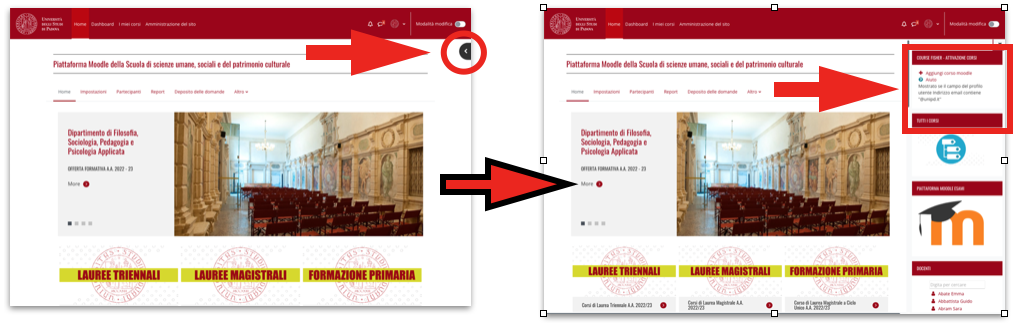
La procedura per l’attivazione di nuovi corsi si compone di pochi semplici passi:
-
dopo aver effettuato l’accesso alla Piattaforma, dalla homepage cliccare il pilsante
 in alto a destra, per attivare la sezione dei blocchi di destra
in alto a destra, per attivare la sezione dei blocchi di destra -
cliccare il link Aggiungi corso moodle, presente nel blocco Course fisher - Attivazione corsi
-
dalla pagina con l’elenco degli insegnamenti di cui si è responsabili, cliccare Aggiungi corso in corrispondenza del corso che si vuole attivare
-
se l’insegnamento prevede delle mutuazioni, si dovrà cliccare Aggiungi gruppo di corsi; verranno così create anche le mutuazioni, che reindirizzeranno gli studenti al corso mutuante.
-
attendendo qualche secondo, verrà presentata la homepage del corso appena creato che conterrà: un forum “Comunicazioni dal docente”, le informazioni sull'accesso al corso, il link alla scheda didattica dell’insegnamento, una cartella “materiali didattici” e una sezione con informazioni sull'accessibilità ed i questionari sull'efficacia della didattica.
Modalità di accesso al corso
I corsi creati attraverso il plugin Course fisher saranno automaticamente impostati in modo che:
- tutti gli studenti immatricolati al Corso di Laurea a cui l'insegnamento afferisce potranno accedere automaticamente, senza necessità di inserire alcuna chiave di iscrizione
- tutti gli studenti che hanno inserito l'insegnamento all'interno del loro Piano di Studi ufficiale potranno accedere automaticamente, senza necessità di inserire alcuna chiave di iscrizione
- tutti gli insegnamenti saranno automaticamente dotati di una "chiave di iscrizione", ben evidenziata (ma visibile solo al docente) e posizionata nella prima sezione del corso e che dovrà essere comunicare (solitamente il primo giorno di lezione) agli studenti che non ricadono nelle due precedenti casistiche
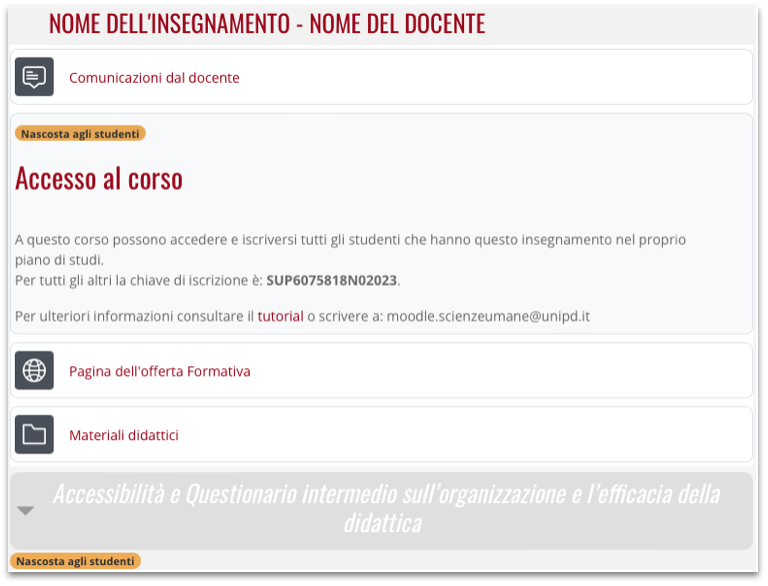
Ogni docente può modificare in autonomia tutte queste modalità di iscrizione, al seguente link è illustrata la procedura necessaria.
Di seguito un esempio di schermata di accesso mostrata agli studenti
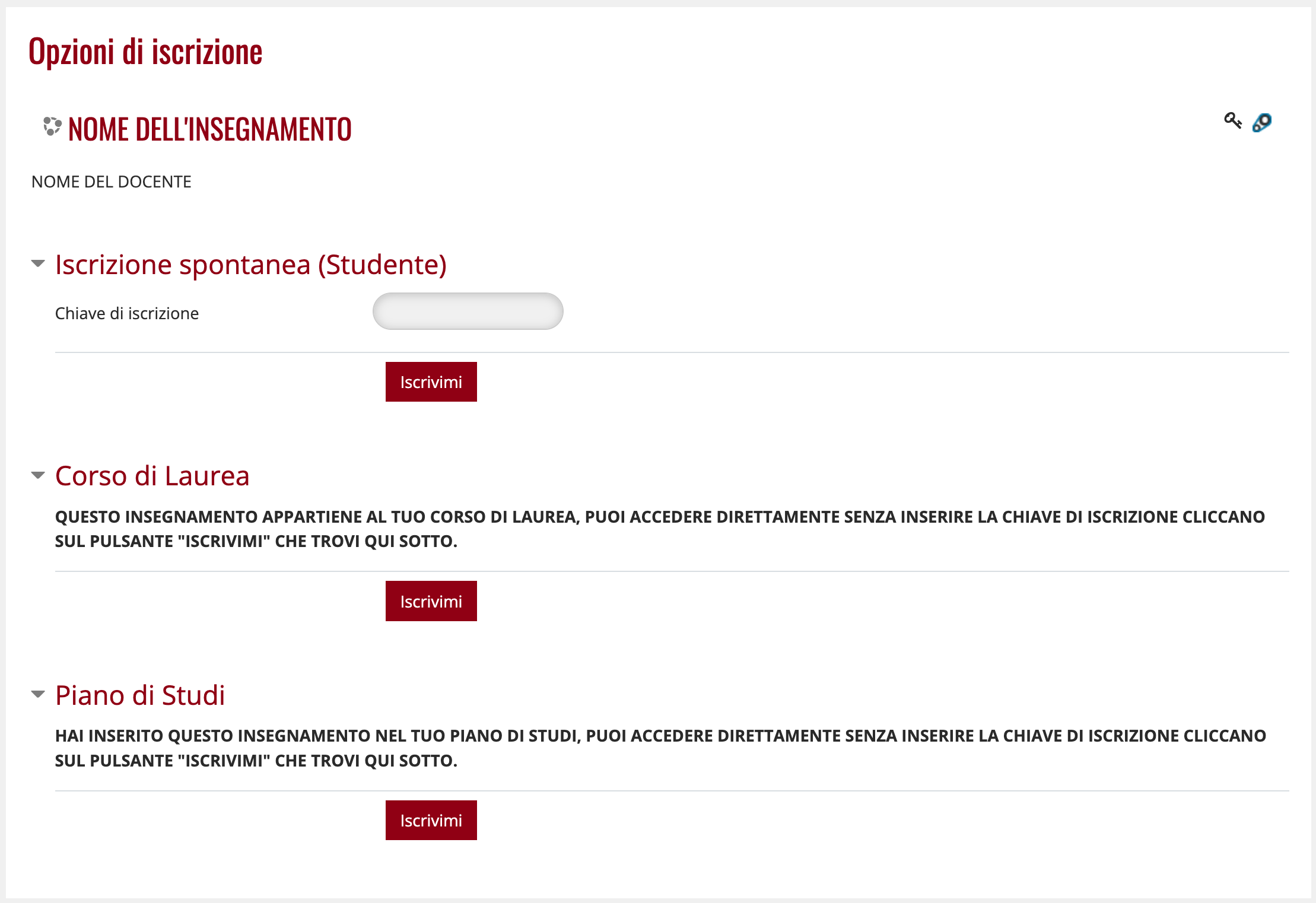
Modificare la chiave di iscrizione
Se si desidera modificare o rimuovere la chiave di iscrizione automaticamente impostata, è necessario agire all’interno del menu dedicato ai metodi di iscrizione.
per accedere alla pagina di modifica delle impostazioni relative all’Iscrizione Spontanea:
-
dalla homepage del corso, cliccare la voce Partecipanti nel menu di navigazione in alto a sinistra
-
dal menu a tendina in alto a sinistra, selezionare Metodi di Iscrizione
-
cliccare il pulsante a destra della voce Iscrizione spontanea (Studente)
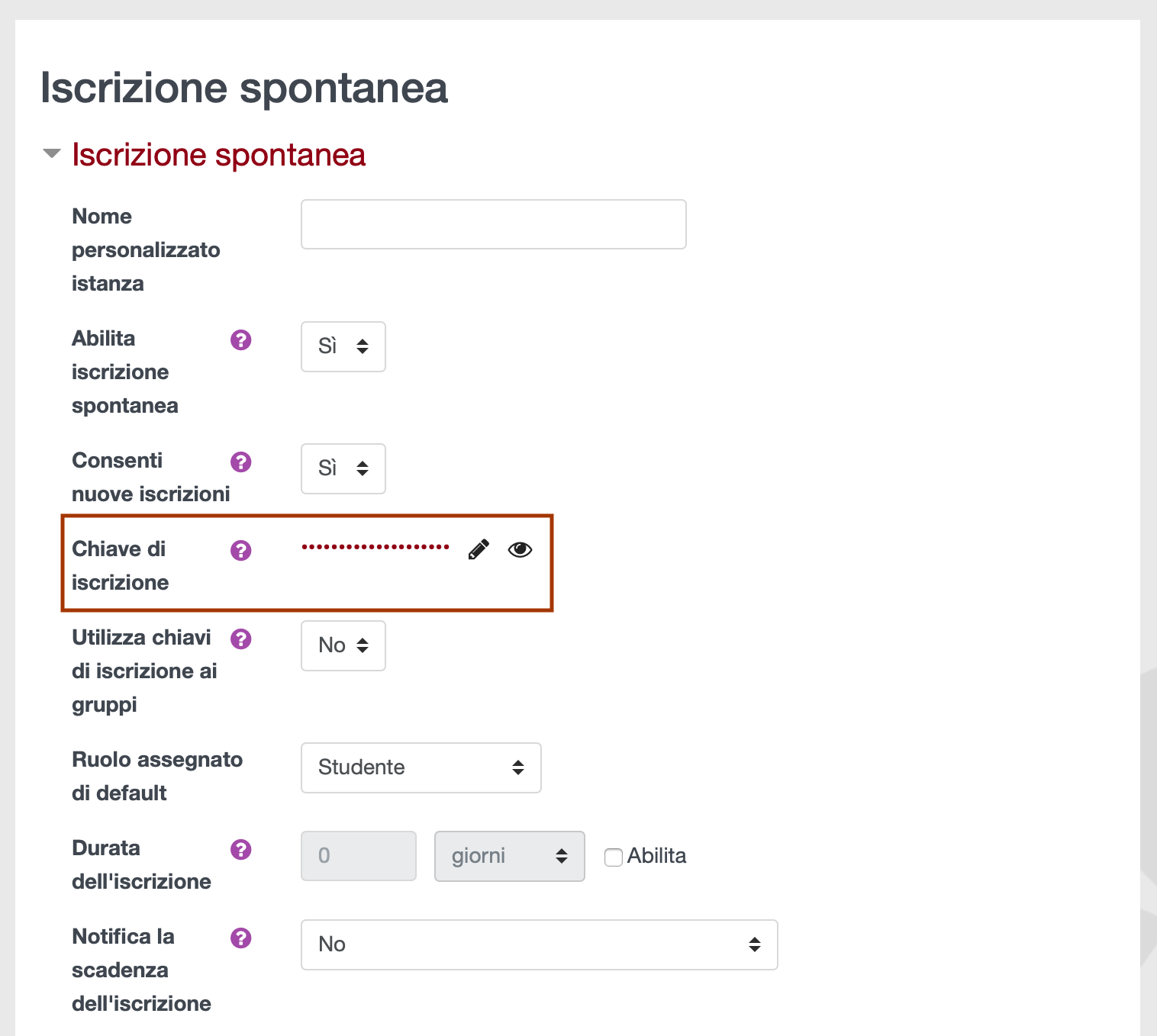
Dalla pagina relativa alle impostazioni del metodo di iscrizione, individuare la voce denominata Chiave di iscrizione e cliccare sul pulsante , per far comparire una casella di testo all’interno della quale modificare/rimuovere la chiave di iscrizione al corso. Una volta digitata la chiave desiderata è importante premere il tasto INVIO. Cliccare infine il pulsante Salva modifiche.
Mediante il simbolo è invece possibile visualizzare la chiave di iscrizione inserita.
Importare i contenuti di un corso precedente
Una volta creato il proprio corso, ed eventualmente impostata una chiave di iscrizione, è possibile anche importare tutti o alcuni dei materiali già presenti in altri corsi dei quali si è titolare (ad esempio lo stesso insegnamento dell’A.A. precedente):
-
dalla homepage del corso, cliccare la voce Altro, nel menu di navigazione in alto a sinistra, e successivamente Riutilizzo corso
-
dal menu a tendina, selezionare Importa
-
selezionare dall’elenco il “corso di origine” dal quale importare i materiali e cliccare Continua. Se necessario utilizzare la barra di ricerca posizionata sul fondo
-
se si desidera trasferire TUTTI i contenuti cliccare Salta al passo finale; altrimenti cliccare Avanti, selezionare solamente le risorse/attività da importare, cliccare nuovamente Avanti ed infine Esegui importazione
-
a procedura ultimata cliccare Continua per tornare alla pagina principale
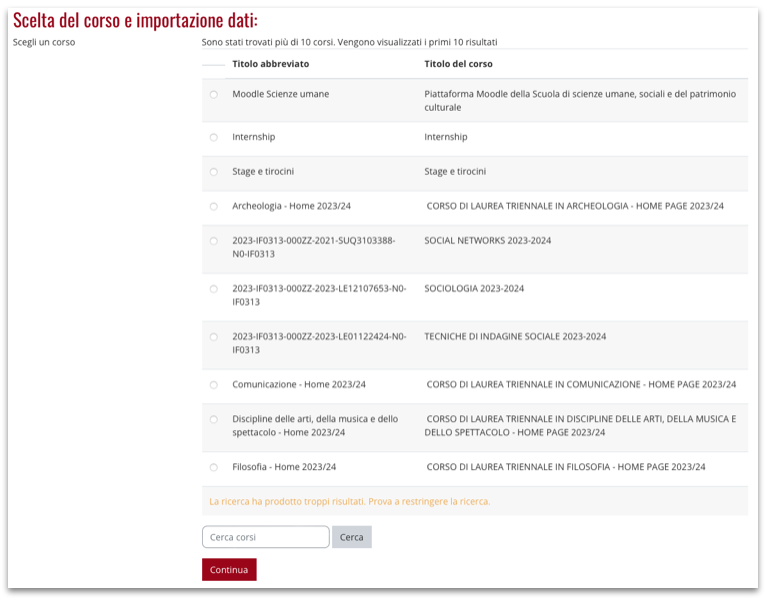
Aggiunta di nuove sezioni
Nel caso in cui il corso di origine avesse più sezioni, è necessario che queste vengano create anche in quello di destinazione. Tale operazione può essere effettuata indifferentemente prima o dopo l’importazione, ma senza di questa, parte dei contenuti potrebbe non essere accessibile agli studenti.
Per aggiungere una o più sezioni:
- dalla homepage del corso, cliccare in alto a destra Modalità modifica
- scorrere la pagina fino in fondo e cliccare il pulsante Aggiungi sezione in basso a sinistra, sotto l’ultima sezione del corso
- nella finestra che si aprirà impostare il Numero di sezioni e cliccare sul tasto Aggiungi sezione (se non dovesse aprirsi nessuna finestra, cliccare semplicemente il pulsante tante volte quante sono le sezioni che si vogliono creare).
In alternativa:
- cliccare la voce Impostazioni nel menu di navigazione in alto a sinistra
- nella sezione Formato corso selezionare il numero di sezioni desiderato, nel menu a tendina presente alla voce Numero di sezioni
- cliccare il pulsante Salva e visualizza a fine pagina.
Iscrizione “Altri docenti” al corso
Se, nella scheda dell’insegnamento presente nel sito Didattica.it, risultassero “Altri docenti” oltre al “Responsabile”, e questi volessero accedere, con permessi di modifica, allo spazio Moodle del corso creato in precedenza:
- dopo aver effettuato l’accesso alla Piattaforma, dalla homepage cliccare il link Aggiungi corso moodle, presente nel blocco Course fisher - Attivazione corsi che si trova a destra
- dalla pagina con l’elenco degli insegnamenti di cui si è responsabili, cliccare Accedi al corso come docente in corrispondenza del corso che si vuole attivare.